Pretvorba OGG u MP4: senzacionalni alati za pretvaranje audio datoteka u video
Ne možete očekivati da će vaš odabrani player otvoriti bilo koji format. U slučaju OGG-a, MP4 playeri neće moći vidjeti vaše OGG datoteke u vašem MP4 playeru. Pretvaranje OGG u MP4 može učiniti da radi. Osim toga, MP4 je univerzalni video format koji vam omogućuje reprodukciju na gotovo svim medijima i video playerima. Saznajte kako promijeniti OGG u MP4 čitajući odlomke nakon skoka.
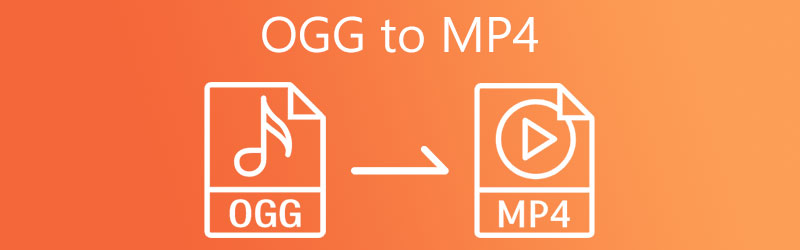

Dio 1. Kako pretvoriti OGG u MP4 na stolnom računalu
1. Prebacite OGG u MP4 s Vidmore Video Converterom
Možda želite pretvoriti datoteke u stabilan program ili vam za rad ne trebaju dodatni alati poput interneta. Ne tražite dalje od Vidmore Video Converter. Program korisnicima omogućuje ne samo pretvaranje datoteka u medijski format, već i u formate kompatibilne s ručnim uređajima. Inače, datoteke možete izvesti u iPhone, Samsung, HTC i Huawei formate. Stoga svoje AC3 datoteke možete reproducirati na svojim mobilnim uređajima bez napora. Pogledajte postupak korak po korak za korištenje ovog audio pretvarača OGG u MP4.
Korak 1. Nabavite pretvarač OGG u MP4
Započnite nabavom alata. Možete dobiti pravi instalacijski program iz isporučenog Besplatno preuzimanje poveznice ispod. Nakon toga instalirajte i pokrenite program.
Korak 2. Uvezite OGG datoteke
Zatim označite Plus gumb za potpisivanje s glavnog sučelja za otvaranje mape datoteka na vašem računalu. Alternativno, možete ih uvesti ispuštanjem izravno u područje za učitavanje.
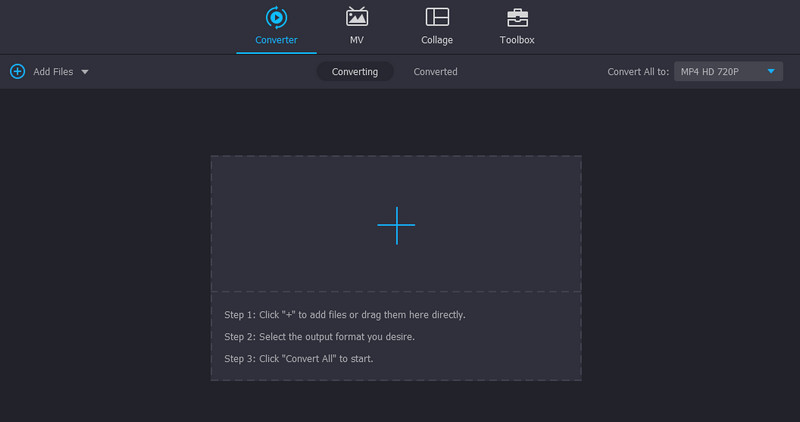
Korak 3. Postavite MP4 kao izlazni format
Sada, otvorite Profil izbornika i idite na Video da vidite sve dostupne video formate. Zatim odaberite MP4 formatu praćenom unaprijed postavljenim postavkama koje odgovaraju vašim potrebama.
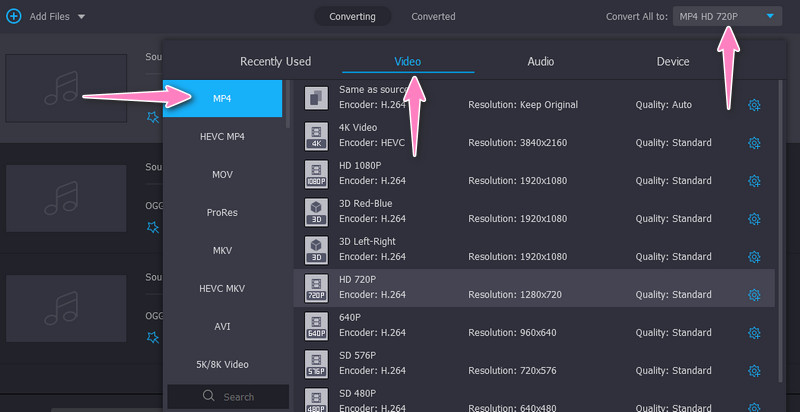
Korak 4. Pretvorite OGG u MP4
Nakon potvrde promjena označite Pretvori sve gumb za početak procesa konverzije. Brzina pretvorbe varira ovisno o veličini datoteke i broju koji obrađujete. U svakom slučaju, to bi trebalo biti gotovo za manje od minute ili dvije.
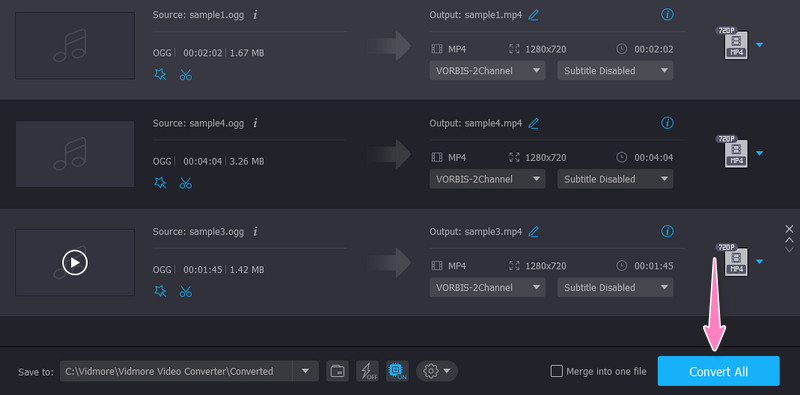
2. Promijenite OGG u MP4 pomoću AVC Ultimate
AVC Ultimate je desktop program koji nudi tisuće izlaznih formata. Omogućuje vam pretvaranje u mnoge video/audio formate. Postoje MP4 formati za uređaje, kao što su TV, Microsoftovi proizvodi, HTML Embed video, itd. Osim pretvaranja, također možete koristiti aplikaciju za snimanje CD-a, videorekorder i player. Naučite kako koristiti ovaj alat slijedeći korake u nastavku.
Korak 1. Besplatno preuzmite ovaj program za pretvaranje OGG u MP4 s njegove službene web stranice.
Korak 2. Povucite OGG datoteku koju želite pretvoriti izravno u sučelje aplikacije.
3. korak Vidjet ćete izlazni profil na gornjem desnom sučelju, označite Profil izbornik i odaberite MP4 kao izlazni format. Na kraju kliknite na Pretvorite sada! dugme.
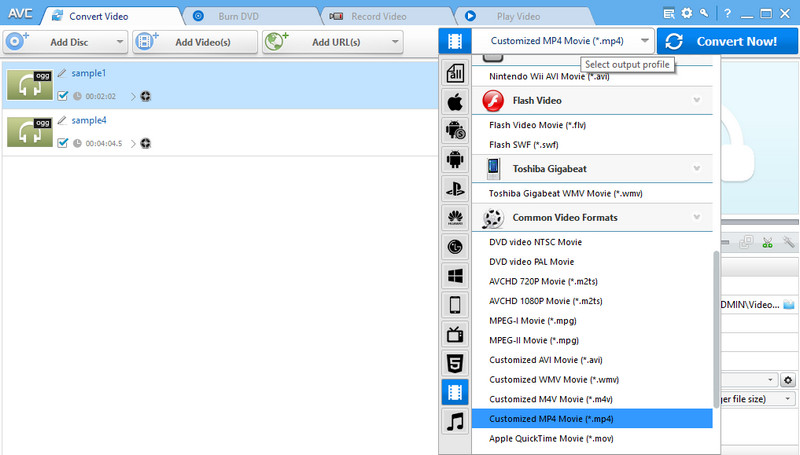
3. Pretvorite OGG u MP4 koristeći VLC Media Player
Posljednji alat koji nudi konverziju iz OGG u MP4 je VLC Media Player. Može vam pomoći pretvoriti OGG u MP4 na Mac, Windows i Linux računalima. Nadalje, podržava uobičajene i standardne izlazne formate, uključujući MP4, WebM, ASF, itd. Možete pogledati korake u nastavku kako biste stekli praktično iskustvo s programom.
Korak 1. Uzmite kopiju programa sa službene web stranice i instalirajte je na svoje računalo. Nakon toga, pokrenite ga da vidite njegovo radno sučelje.
Korak 2. Zatim idite na Mediji > Pretvori/Spremi. Onda Otvoreni mediji pojavit će se prozor. Odavde pritisnite Dodati i odaberite OGG datoteke koje želite pretvoriti.
3. korak Na dnu prozora pritisnite Pretvori / spremi gumb i odaberite MP4 iz izbornika Profile da biste ga postavili kao izlazni format.
4. korak Na kraju, udri Početak za pokretanje procesa pretvorbe.
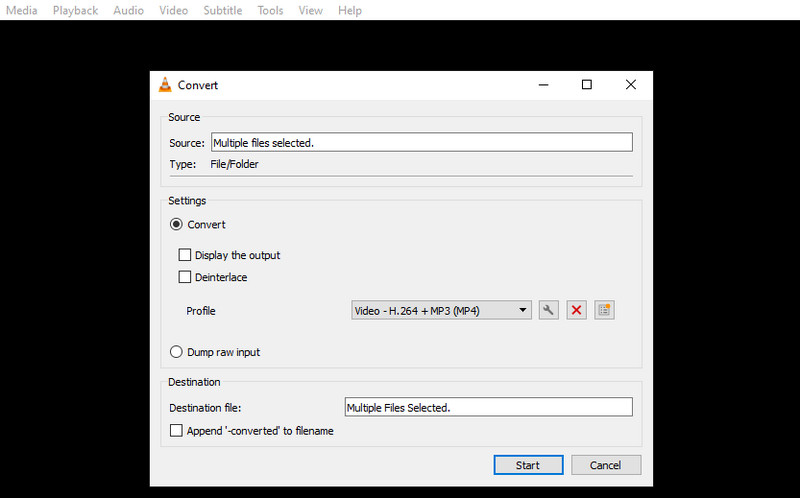
Dio 2. Kako prenijeti OGG u MP4 online
1. Pretvorite OGG u MP4 s 1. Vidmore besplatnim video konverterom na mreži
Ako želite namjenski program koji će vam pomoći izravno pretvoriti medijske datoteke s web stranice, trebali biste koristiti Vidmore Besplatni Video Converter Online. Ova web usluga vam omogućuje promjenu zvuka na video ili obrnuto. Drugim riječima, možete pretvarati između audio i video formata. Nadalje, korisnici mogu pretvoriti u formate kompatibilne s prijenosnim uređajima, uključujući iPhone, Samsung, Huawei, HTC i mnoge druge. Pogledajte donje smjernice za besplatnu online pretvorbu OGG u MP4.
Korak 1. Morate posjetiti web stranicu alata pomoću bilo kojeg preglednika na računalu. Pokrenite preglednik i upišite poveznicu programa u adresnu traku kako biste došli do početne stranice.
Korak 2. Uvezite svoje OGG datoteke pritiskom na Dodajte datoteke za pretvorbu dugme. Otvorit će se mapa datoteka na vašem računalu. Pronađite ih i učitajte u program.
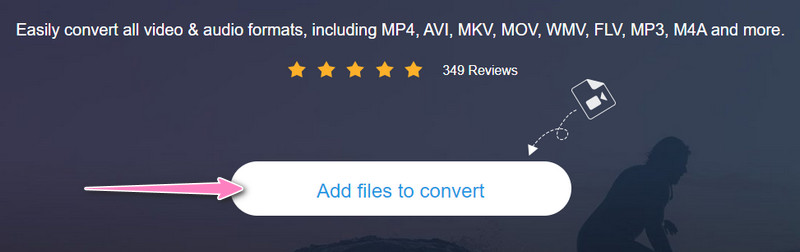
3. korak Zatim odaberite izlazni format označavanjem MP4 ispod Video format. Uzastopno, možete uređivati parametre pritiskom na Postavke ikona. Pogoditi u redu za potvrdu promjena.
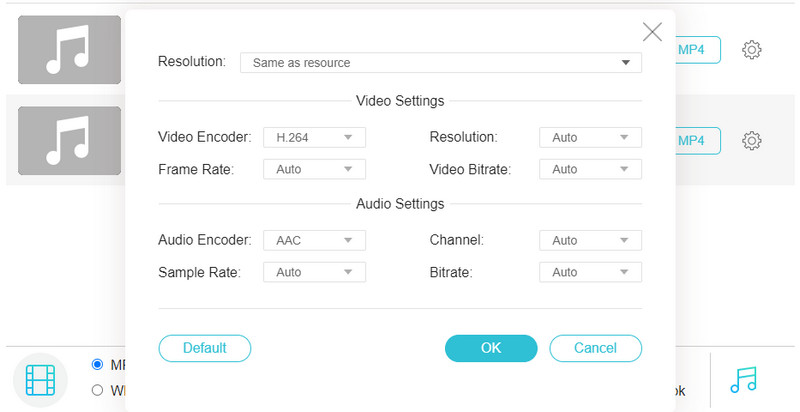
4. korak Kada završite, pritisnite Pretvoriti gumb za pokretanje procesa pretvorbe.
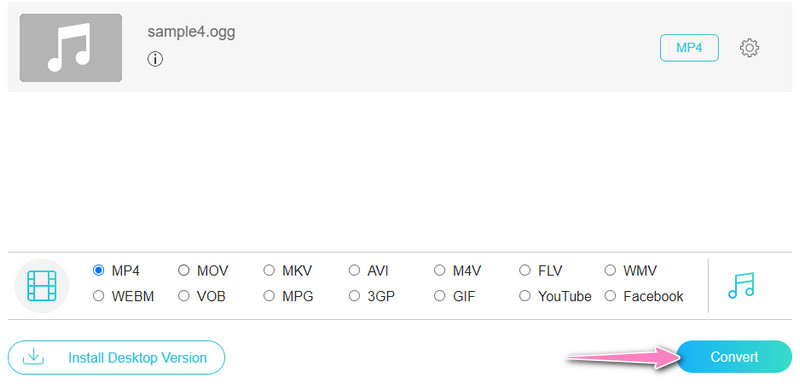
2. Pretvorite OGG u MP4 putem CloudConverta
Možda tražite neki drugi program koji bi vam pomogao promijeniti format iz OGG u MP4. U tom slučaju trebali biste isprobati CloudConvert. Ono što ovaj alat čini drugačijim od ostalih jest to što dolazi s naprednim opcijama. Možete urediti razlučivost videozapisa, profil, fps, kodek, audio kanale, brzinu uzorkovanja, glasnoću i brzinu prijenosa. Osim toga, možete obrezati medije i dodati titlove i vodene žigove po želji. Sada, evo kako koristiti mrežni pretvarač OGG u MP4 CloudConvert.
Korak 1. Idite na stranicu programa s preglednikom koji obično koristite.
Korak 2. Nakon toga pritisnite Odaberite Datoteka s početne stranice i uvezite svoje OGG datoteke.
3. korak Zatim odaberite Video karticu i MP4 format da biste ga postavili kao ciljni format.
4. korak Zatim označite Pretvori kako biste svoje OGG datoteke pretvorili u MP4.
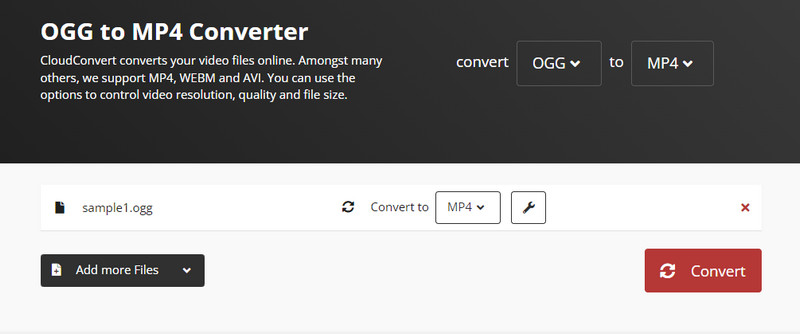
Dio 3. Često postavljana pitanja o pretvaranju OGG u MP4
Što je OGG?
OGG je jedan od formata spremnika koji može pohranjivati audio i video streamove. Međutim, većina media playera ne prihvaća ili ne reproducira bez greške. Drugim riječima, potreban vam je poseban program za reprodukciju.
Mogu li pretvoriti OGG u MP3?
Da. Ako trebate pretvoriti OGG u MP3, možete koristiti sljedeće alate o kojima smo govorili gore. Ova pretvorba će vam pomoći da OGG smanjite u veličini datoteke uz očuvanje kvalitete.
Kako mogu otvoriti OGG datoteke u sustavu Windows 10?
Možete reproducirati svoje OGG datoteke koristeći media playere, kao što su VLC, MPlayer, Xion Audio Player, itd.
Zaključak
To su najučinkovitija rješenja za pretvoriti OGG u MP4. Odaberite pravu metodu i program na temelju svojih potreba. Također, svakako provjerite brzinu pretvorbe testiranjem svakog alata.
OGG i MP4


